

By Vernon Roderick, Dernière mise à jour: August 28, 2020
"Comment puis-je restaurer des contacts depuis iCloud?
Je suis plutôt nouveau dans le monde de la téléphonie mobile. Jusqu'à présent, c'est mon premier téléphone portable et depuis que j'en ai entendu tellement, j'ai opté pour un iPhone 7 + et c'est plutôt cool, je suis content que ce soit mon premier téléphone. C'est très sympathique et je n'ai pas besoin de faire beaucoup de choses, parfait pour des gens comme moi qui sont généralement très incompétents avec la technologie. Quoi qu'il en soit, j'ai pu créer un compte iCloud, mais je suis encore un peu confus, j'avais des chiffres hier et je les ai supprimés aujourd'hui par accident. Je sais que je peux les récupérer mais je ne sais pas comment quelqu'un peut les aider? S'il vous plaît rappelez-vous que je suis assez mauvais à cela. "
L'iPhone est un téléphone assez incroyable et il n'est pas étonnant qu'il y ait autant d'utilisateurs. La conception est simpliste et très élégante, l'interface conviviale le rend facile à utiliser pour les débutants et les vétérans. Comme les améliorations de chaque version continuent d'éblouir les utilisateurs, il est bon de se rappeler les bases de l'utilisation d'un téléphone portable.
Comme toujours, malgré ce que nous pouvons maintenant faire avec nos smartphones, appareils Android et iOS, nous l’utilisons généralement pour contacter des membres de la famille, des amis, des collègues, etc. Nous avons tendance à appeler ou à envoyer des messages en utilisant des messages texte ou même des applications de messagerie, les méthodes de communication continuent de croître avec la technologie. Cependant, toute cette puissance dans les téléphones iOS qui sont entre nos mains, eh bien ils sont quasiment inutiles si nous n'avons pas de numéros de téléphone sur nos téléphones portables.

Récupérer des contacts depuis iCloud
Partie 1. Récupérer des contacts depuis un compte iCloudPartie 2. Récupérer des contacts avec FoneDog Toolkit - Récupération de données iOSPartie 3. Conclusion
C'est pourquoi il est un peu déconcertant de constater que nous manquons de contacts sur nos appareils iOS, car ils sont à peu près la colonne vertébrale de beaucoup de choses que nous faisons sur nos téléphones. Donc, dès que nous réalisons que nous avons perdu des contacts, la première chose à faire est de trouver une solution à ce problème. Heureusement, les appareils iOS ont généralement la possibilité de créer un compte iCloud pour vous aider à sauvegarder vos données. Pour ceux qui ne le connaissent pas, le iCloud est un espace de stockage virtuel qui vous permet de stocker les informations de votre choix. , espérons que vous avez choisi de stocker votre sauvegarde. La meilleure partie de l’iCloud ou de l’une au moins des meilleures fonctionnalités est qu’il met automatiquement à jour les versions les plus récentes de la sauvegarde, puis les archive, ce qui vous donne beaucoup d’options. Pour restaurer à l'aide d'iCloud, procédez comme suit:
Étape 1: Connectez-vous à iCloud.com et entrez simplement votre nom d'utilisateur et votre mot de passe. Juste au cas où vous auriez oublié votre mot de passe ou même votre identifiant Apple, veuillez cliquer sur le lien sur la page pour envoyer un rappel ou réinitialiser votre mot de passe. Appuyez sur la flèche pour continuer après avoir entré les informations correctes.
Etape 2: Cliquez sur "Restaurer les contacts"et passez à l'étape suivante.
Etape 3: Vous serez amené à un nouvel écran et vous verrez plusieurs versions, généralement avec des dates et quand elles ont été automatiquement sauvegardées et archivées. Choisissez celui que vous souhaitez restaurer et appuyez dessus. Ne vous inquiétez pas, cependant, iCloud sauvegarde automatiquement la version actuelle de vos contacts au cas où vous souhaiteriez revenir en arrière.
Étape 4: Veuillez patienter jusqu'à ce que iCloud restaure tous les contacts sur tous les périphériques connectés au compte. Veuillez noter que si vous apportez des modifications à l'un des périphériques pendant la restauration, toutes les modifications ne seront pas enregistrées.
Terminé. Encore une fois, si les détails du contact ne correspondent pas exactement à vos besoins, répétez les étapes et mettez à jour la dernière sauvegarde, à savoir les données précédentes que vous avez peut-être enregistrées. Sinon, si le processus ne produit pas les résultats souhaités, vous pouvez choisir de travailler avec le programme FoneDog iOS Data Recovery. Récupération de données FoneDog iOS est un outil qui peut vous aider à récupérer différents types d’informations qui ont pu être supprimées ou supprimées de votre appareil iOS. Suivez simplement ces étapes pour récupérer correctement les informations que vous recherchez:
Téléchargez FoneDog iOS Data Recovery sur un ordinateur ou un ordinateur portable connecté avec succès au périphérique iOS.

Connectez le périphérique iOS à l'ordinateur ou à l'ordinateur portable et exécutez la récupération de données FoneDog iOS. Presse "Start scan"et attendez quelques instants que la récupération de données iOS Fonedog analyse votre appareil. Cela peut prendre un certain temps en fonction de la quantité de données que l'outil devra parcourir, mais ne déconnectez pas l'appareil iOS en cas d'urgence. , car cela peut entraîner des données corrompues ou pire, veuillez donner au programme suffisamment de temps pour analyser le périphérique.

Vous aurez alors des options quant à ce que vous voudrez peut-être récupérer et pouvez vous concentrer uniquement sur "Contacts. "Veuillez noter que vous pouvez cocher plusieurs options à ce stade, car FoneDog iOS Data Recovery est capable de récupérer non seulement les contacts mais aussi les photos, acoustique, messages, fichiers WhatsApp et messages, document et beaucoup plus. Cochez simplement les articles que vous souhaitez récupérer et appuyez sur "Récupérer"pour passer à l'étape suivante.

Parcourez un aperçu des informations que vous avez sélectionnées. Vous pourrez voir tous les détails dans une fenêtre et les consulter séparément. Mettez en surbrillance ceux que vous souhaitez récupérer, puis appuyez sur "Récupérer"une fois de plus.Déconnectez votre téléphone correctement et vous avez terminé avec le processus.
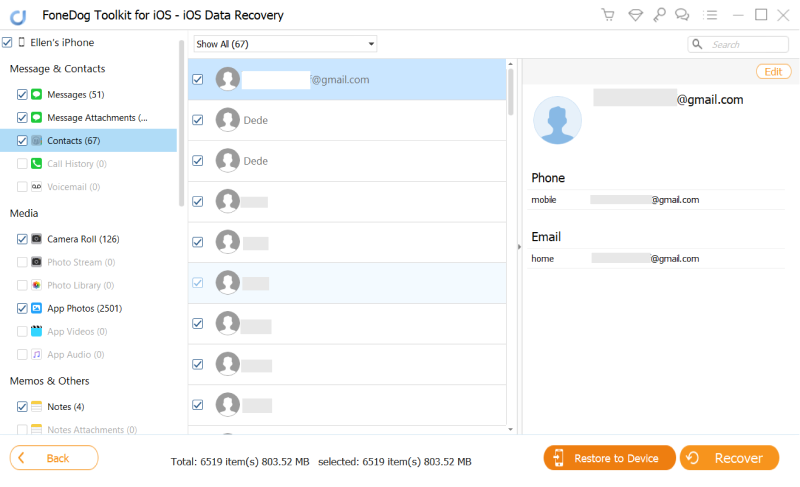
La meilleure partie de l’utilisation de FoneDog iOS Data Recovery est qu’il n’est pas nécessaire de faire actuellement des sauvegardes, car celles-ci trouveront les informations sur votre appareil bien qu’elles aient été supprimées. Comment ça fait ça? Lorsque vous supprimez un élément de votre appareil iOS, il ne l'est pas complètement tant qu'il n'a pas été programmé de le nettoyer complètement à l'aide d'un autre programme ou si l'espace mémoire est nécessaire. Toutefois, l'accès à celui-ci n'est plus disponible. FoneDog iOS Data Recovery vous aide à vous connecter aux informations manquantes et vous donne à nouveau un accès en balayant toute la mémoire de votre téléphone afin de la restaurer.
Laisser un commentaire
Commentaire
iOS Data Recovery
3 méthodes pour récupérer vos données supprimées de l'iPhone ou de l'iPad.
Essai Gratuit Essai GratuitArticles Populaires
/
INTÉRESSANTTERNE
/
SIMPLEDIFFICILE
Je vous remercie! Voici vos choix:
Excellent
Évaluation: 4.6 / 5 (basé sur 95 notes)